
Hướng dẫn sử dụng phần mềm kế toán MISA-SME phiên bản 7.9 part 7
lượt xem 116
download
 Download
Vui lòng tải xuống để xem tài liệu đầy đủ
Download
Vui lòng tải xuống để xem tài liệu đầy đủ
Chức năng Cho phép thêm mới, sửa đổi, xoá, in danh mục kho vật tư hàng hoá. Việc khai báo này nhằm quản lý vật tư hàng hoá theo từng kho. Ngoài ra còn phục vụ việc lập báo cáo nhập xuất tồn kho cho từng vật tư hàng hoá Thông tin chi tiết trên hộp hội thoại Mã kho Tên kho Tài khoản kho Ngừng theo dõi Mã kho vật tư, hàng hoá Tên kho vật tư, hàng hoá Tài khoản hạch toán của kho vật tư, hàng hoá Đánh dấu vào mục này để xác...
Bình luận(0) Đăng nhập để gửi bình luận!
Nội dung Text: Hướng dẫn sử dụng phần mềm kế toán MISA-SME phiên bản 7.9 part 7
- Phân hệ Quản lý kho In danh sách nhóm vật tư, hàng hoá – Nhấn nút “In” trên hộp hội thoại. 3.15 Kho vật tư Chức năng Cho phép thêm mới, sửa đổi, xoá, in danh mục kho vật tư hàng hoá. Việc khai báo này nhằm quản lý vật tư hàng hoá theo từng kho. Ngoài ra còn phục vụ việc lập báo cáo nhập xuất tồn kho cho từng vật tư hàng hoá Cách thao tác Thêm mới kho vật tư, hàng hoá – Nhấn nút “Thêm” trên hộp hội thoại Thông tin chi tiết trên hộp hội thoại Mã kho Mã kho vật tư, hàng hoá Tên kho Tên kho vật tư, hàng hoá Tài khoản kho Tài khoản hạch toán của kho vật tư, hàng hoá Ngừng theo dõi Đánh dấu vào mục này để xác nhận việc ngừng theo dõi kho đang hiển thị 151
- Hướng dẫn sử dụng MISA-SME 7.9 Đồng ý Cất giữ thông tin của kho đang khai báo Huỷ bỏ Không cất giữ thông tin của kho đang khai báo – Nhập mã kho, tên kho – Chọn tài khoản kho. – Nhấn nút để cất giữ thông tin đã nhập. Sửa thông tin kho vật tư, hàng hoá – Chọn kho cần sửa thông tin trong danh sách. – Nhấn nút “Sửa” trên hộp hội thoại (Không sửa được mã kho) – Nhấn nút để cất giữ thông tin đã sửa. Xoá kho vật tư, hàng hoá – Chọn kho vật tư, hàng hoá cần xoá trong danh sách. – Nhấn nút “Xoá” trên hộp hội thoại – Xuất hiện cảnh báo xoá, chọn . In danh sách kho vật tư, hàng hoá – Nhấn nút “In” trên hộp hội thoại. 152
- Hướng dẫn sử dụng MISA-SME7.1 4. PHÂN HỆ QUẢN LÝ QUỸ Phân hệ quản lý quỹ trong MISA-SME 7.9 cho phép làm việc song song với nhiều loại tiền khác nhau. Tự động kết chuyển chênh lệch tỉ giá cuối kỳ. Theo dõi công nợ theo từng loại tiền. Quy trình tác nghiệp của phân hệ quản lý quỹ. 153
- Hướng dẫn sử dụng MISA-SME 7.9 4.1 Phiếu thu Chức năng Cho phép lập và in phiếu thu khi thu tiền do khách hàng trả, thu hoàn tạm ứng, thu từ các khoản thu khác... Thông tin chính trên hộp hội thoại Đối tượng Xác định loại đối tượng nộp tiền: Khách hàng, Nhà cung cấp, Nhân viên, Đối tượng khác. Tên Tên đối tượng nộp tiền đã khai báo Địa chỉ Địa chỉ của đối tượng nộp tiền Diễn giải Nội dung của phiếu thu Ngày Ngày nộp tiền Số Số phiếu thu TK quỹ Tài khoản tiền mặt hạch toán Tiền tệ Loại tiền sử dụng thanh toán trên phiếu thu Tỷ giá Tỷ giá của loại tiền thanh toán so với loại tiền hạch toán Định khoản Hiển thị các thông tin chi tiết của phiếu thu tiền như: Tài khoản nợ, tài khoản có, số tiền, quy đổi, diễn giải... 154
- Phân hệ Quản lý Quỹ Giá thành Hiển thị các thông tin liên quan đến giá thành như: Giá thành, Hợp đồng, Mã thống kê... Cách thao tác Cách lập phiếu thu – Nhấn nút “Thêm” để nhập phiếu thu mới. – Chọn loại đối tượng nộp tiền, tên người nộp tiền. – Nhập nội dung của phiếu thu vào phần Diễn giải. – Nhập ngày, số phiếu thu. – Chọn tài khoản quỹ. – Chọn loại tiền thanh toán và nhập vào tỉ giá nếu loại tiền thanh toán là ngoại tệ. – Nhập các thông tin: Tài khoản nợ, tài khoản có, số tiền, diễn giải... – Chọn trang Thuế để nhập các thông tin về thuế (nếu có). – Chuyển sang phần Giá thành nhập các thông tin về giá thành (nếu có) – Nhấn nút “Cất” để cất giữ phiếu thu đã nhập. Cách sửa thông tin Phiếu thu – Chọn Phiếu thu cần sửa bằng cách nhấn nút “Duyệt” trên hộp hội thoại và nhấn đúp chuột vào dòng phiếu thu cần hiển thị. – Nhấn nút “Sửa” trên hộp hội thoại – Sửa lại các thông tin cần sửa đổi – Nhấn nút “Cất” trên hộp hội thoại để cất giữ thông tin đã sửa. Cách xoá Phiếu thu – Chọn Phiếu thu cần xoá như phần sửa. – Nhấn nút “Xoá” trên hộp hội thoại. – Xuất hiện cảnh báo xoá, chọn 155
- Hướng dẫn sử dụng MISA-SME 7.9 Chỉ sửa, xoá được Phiếu thu khi chưa thực hiện thao tác ghi sổ, nếu đã ghi sổ muốn sửa lại hoặc xoá phải thực hiện thao tác bỏ ghi sổ. In Phiếu thu – Chọn Phiếu thu cần in như phần sửa. – Nhấn nút “In” trên hộp hội thoại. Cách ghi sổ Phiếu thu – Chọn Phiếu thu cần ghi sổ như phần sửa. – Nhấn nút “Ghi sổ” trên hộp hội thoại để chuyển số liệu của Phiếu thu đã nhập vào các sổ sách, báo cáo kế toán liên quan. Cách bỏ ghi sổ Phiếu thu – Chọn Phiếu thu cần bỏ ghi sổ như phần sửa. – Nhấn nút “Bỏ ghi” trên hộp hội thoại để xoá số liệu của Phiếu thu đã ghi sổ trong các sổ sách, báo cáo kế toán liên quan. 4.2 Phiếu chi Chức năng Cho phép lập và in phiếu chi khi chi tiền để trả nợ nhà cung cấp, thanh toán tiền mua dịch vụ, thanh toán các chi phí khác... Thông tin chi tiết trong phần này tương tự phần phiếu thu. 156
- Phân hệ Quản lý Quỹ Cách thao tác Cách lập phiếu chi – Nhấn nút “Thêm” để nhập phiếu chi mới. – Chọn loại đối tượng nhận tiền, tên người nhận tiền. – Nhập nội dung của phiếu chi vào phần Diễn giải. – Nhập ngày, số phiếu chi. – Chọn tài khoản quỹ. – Chọn loại tiền thanh toán và nhập vào tỉ giá nếu loại tiền thanh toán là ngoại tệ. – Nhập các thông tin: Tài khoản nợ, tài khoản có, số tiền, diễn giải... – Chọn trang Thuế để nhập các thông tin về thuế (nếu có). – Chuyển sang phần Giá thành nhập các thông tin về giá thành (nếu có) – Nhấn nút “Cất” để cất giữ phiếu chi đã nhập. Các thao tác Sửa, Xoá, In, Ghi sổ, Bỏ ghi sổ Phiếu chi tương tự phần Phiếu thu 4.3 Sổ quỹ Đây là một báo cáo dưới dạng sổ ghi chép cho biết tất cả các hoạt động thu chi trong một khoảng thời gian và cho biết số tiền tồn quỹ hàng ngày. 157
- Hướng dẫn sử dụng MISA-SME 7.9 4.4 Khách hàng Khai báo danh sách khách hàng của đơn vị, việc khai báo này nhằm quản lý công nợ chi tiết đến từng khách hàng. Chức năng này đã được trình bày trong Phần II. Menu Soạn thảo\ 3. Khách hàng. 4.5 Nhà cung cấp Khai báo danh sách nhà cung cấp, việc khai báo này nhằm theo dõi công nợ chi tiết đến từng nhà cung cấp. Chức năng này đã được trình bày trong Phần II. Menu Soạn thảo\ 4. Nhà cung cấp. 4.6 Nhân viên Khai báo danh sách nhân viên trong cơ quan. Các nhân viên này sẽ được sử dụng trong phần người nộp, nhận tiền trên phiếu thu, chi, và phục vụ cho việc theo dõi tạm ứng, tính lương... Chức năng này đã được trình bày trong Phần II. Menu Soạn thảo\ 6. Nhân viên. 158
- Hướng dẫn sử dụng MISA-SME 7.9 5. PHÂN HỆ NGÂN HÀNG Phân hệ Ngân hàng hỗ trợ việc quản lý tài khoản ngân hàng trực tuyến. Tính năng quản lý thẻ tín dụng và chấp nhận các giao dịch thanh toán bằng thẻ qua mạng giúp doanh nghiệp hội nhập với xu thế thương mại điện tử ngày nay. Chức năng đối chiếu với ngân hàng giúp kế toán phát hiện những sai lệch giữa sổ kế toán với bảng kê chi tiết của ngân hàng. Quy trình tác nghiệp của phân hệ Ngân hàng 159
- Hướng dẫn sử dụng MISA-SME 7.9 5.1 Phát hành séc Chức năng Lập tờ séc, ủy nhiệm chi (UNC) làm căn cứ thanh toán tiền tại Ngân hàng. Thông tin chi tiết trên hộp hội thoại Loại đối tượng Xác định loại đối tượng nhận séc, đối tượng thụ hưởng trên UNC: Khách hàng, Nhà cung cấp, Nhân viên, Khác. Danh sách đối tượng của từng loại đã được khai báo trong các mục tương ứng Người nhận Tên người nhận séc, đối tượng thụ hưởng trên UNC Ngày Ngày phát hành séc, UNC Số Số chứng từ phát hành séc TK Ngân hàng Tài khoản ngân hàng hạch toán Loại tiền Loại tiền phát hành séc Tỷ giá Tỷ giá của loại tiền phát hành séc so với loại tiền hạch toán Định khoản Nhập các thông tin chi tiết vào tài khoản như: TK 160
- Phân hệ Ngân hàng nợ, TK có, Số tiền, Diễn giải... Giá thành Nhập các thông tin liên quan đến Giá thành Cách thao tác Cách lập chứng từ Phát hành séc – Nhấn nút “Thêm” trên hộp hội thoại. – Chọn loại đối tượng nhận séc, đối tượng thụ hưởng trên UNC trong phần Loại đối tượng. – Chọn người nhận séc, đối tượng thụ hưởng trên UNC trong phần Người nhận. – Nhập ngày, số của chứng từ phát hành séc. – Chọn tài khoản ngân hàng, loại tiền, nhập tỷ giá nếu là tiền ngoại tệ. – Nhập nội dung của chứng từ phát hành séc vào phần Diễn giải. – Nhập thông tin trong trang màn hình Chi tiết – Chọn trang Thuế để nhập các thông tin về Thuế (nếu có). – Chọn phần Giá thành để nhập các thông tin về Giá thành (nếu có). – Nhấn nút “Cất” để cất giữ chứng từ phát hành séc. Cách sửa thông tin chứng từ Phát hành séc – Chọn chứng từ phát hành séc cần sửa bằng cách nhấn nút “Duyệt” trên hộp hội thoại và nhấn đúp chuột vào dòng chứng từ phát hành séc cần hiển thị. – Nhấn nút “Sửa” trên hộp hội thoại. – Sửa lại các thông tin cần sửa đổi. – Nhấn nút “Cất” trên hộp hội thoại để cất giữ thông tin đã sửa. Cách xoá chứng từ Phát hành séc – Chọn chứng từ Phát hành séc cần xoá như phần sửa. 161
- Hướng dẫn sử dụng MISA-SME 7.9 – Nhấn nút “Xoá” trên hộp hội thoại. – Xuất hiện cảnh báo xoá, chọn . Chỉ sửa, xoá được chứng từ Phát hành séc khi chưa thực hiện thao tác ghi sổ, nếu đã ghi sổ muốn sửa, xoá phải thực hiện thao tác bỏ ghi sổ. In chứng từ Phát hành séc – Chọn chứng từ Phát hành séc cần in như phần sửa. – Nhấn nút “In” trên hộp hội thoại. Cách ghi sổ chứng từ Phát hành séc. – Chọn chứng từ Phát hành séc cần ghi sổ như phần sửa. – Nhấn nút “Ghi sổ” trên hộp hội thoại để chuyển số liệu của chứng từ Phát hành séc đã nhập này vào các sổ sách, báo cáo kế toán liên quan. Cách bỏ ghi sổ chứng từ Phát hành séc – Chọn chứng từ Phát hành séc cần bỏ ghi sổ như phần sửa. – Nhấn nút “Bỏ ghi” trên hộp hội thoại để xoá số liệu của chứng từ Phát hành séc đã ghi sổ trong các sổ sách, báo cáo kế toán liên quan. 5.2 Nộp tiền vào tài khoản Chức năng Lập và in chứng từ khi nộp một khoản tiền vào tài khoản tiền gửi ngân hàng. Việc nộp tiền vào tài khoản có thể là do rút từ quỹ tiền mặt nộp vào ngân hàng hoặc do khách hàng thanh toán tiền hàng chuyển về... 162
- Phân hệ Ngân hàng Thông tin trên hộp hội thoại này tương tự phần Phát hành Séc. Cách thao tác Cách lập chứng từ nộp tiền vào tài khoản – Nhấn nút “Thêm” để nhập chứng từ mới. – Chọn loại đối tượng, người nộp tiền. – Nhập ngày, số chứng từ nộp tiền. – Chọn tài khoản ngân hàng, loại tiền và nhập tỷ giá với loại tiền là ngoại tệ. – Nhập nội dung của chứng từ nộp tiền vào phần Diễn giải. – Nhập thông tin trong trang màn hình Chi tiết, nhấn chuột vào trang Thuế để nhập các thông tin về Thuế (nếu có). – Chọn phần Giá thành để nhập các thông tin về Giá thành (nếu có). – Nhấn nút “Cất” để cất giữ thông tin của chứng từ đã nhập Các thao tác Sửa, Xoá, In, Ghi sổ, Bỏ ghi sổ chứng từ Nộp tiền vào tài khoản tương tự phần Phát hành séc. 163
- Hướng dẫn sử dụng MISA-SME 7.9 5.3 Thẻ tín dụng Chức năng Đây là chức năng xử lý khi khách hàng sử dụng thẻ tín dụng để trả tiền cho công ty, bao gồm hai việc chính: Kiểm tra tính hợp lệ của thẻ tín dụng (đọc thẻ) và lập chứng từ xác nhận việc thanh toán (phiếu thu), chứng từ này sẽ xuất hiện trong phần thu tiền như những chứng từ thu tiền khác. Thông tin chi tiết trên hộp hội thoại Thanh toán Xác định chứng từ này là chứng từ thanh toán Hoàn trả Xác định chứng từ này là chứng từ hoàn trả TK thẻ tín dụng Số tài khoản thẻ tín dụng Các thông tin khác tương tự phần Phát hành Séc Cách thao tác Các thao tác Thêm, Sửa, Xoá, In, Ghi sổ, Bỏ ghi sổ chứng từ Thẻ tín dụng tương tự phần Phát hành séc. 5.4 Chuyển tiền Chức năng Chuyển tiền từ một tài khoản ngân hàng này sang một tài khoản ngân hàng khác (đối với doanh nghiệp có nhiều tài khoản ngân hàng) hoặc rút tiền từ tài khoản tiền gửi ngân hàng về quỹ tiền mặt. 164
- Phân hệ Ngân hàng Thông tin chính trên hộp hội thoại Từ tài khoản Tài khoản hạch toán giảm số tiền Vào tài khoản Tài khoản hạch toán tăng số tiền Ngày Ngày chuyển tiền Số Số của chứng từ chuyển tiền Loại tiền Loại tiền hạch toán Số tiền Số tiền chuyển Diễn giải Diễn giải của chứng từ chuyển tiền Cách thao tác Cách lập chứng từ chuyển tiền – Chọn tài khoản ghi giảm số tiền trong phần Từ tài khoản. – Chọn tài khoản ghi tăng số tiền trong phần Vào tài khoản. – Nhập ngày, số chứng từ chuyển tiền. – Chọn loại tiền và nhập tỷ giá với loại tiền là ngoại tệ. – Nhập số tiền cần chuyển. – Nhập các thông tin khác (nếu có). – Nhập nội dung của chứng từ chuyển tiền trong phần Diễn giải. 165
- Hướng dẫn sử dụng MISA-SME 7.9 – Nhấn nút “Cất” trên hộp hội thoại để cất giữ thông tin của chứng từ chuyển tiền đã nhập. Các thao tác Sửa, Xoá, In, Ghi sổ, Bỏ ghi sổ chứng từ chuyển tiền tương tự phần Phát hành séc. 5.5 Thanh toán trực tuyến Chức năng Đây là một hình thức sử dụng mạng máy tính để giao dịch trực tiếp với ngân hàng. Khi đó công ty có thể gửi yêu cầu thanh toán tới ngân hàng hoặc nhận các thông báo từ ngân hàng về việc phát sinh trên tài khoản tiền gửi của công ty thông qua mạng máy tính được thiết lập này. Thông tin chi tiết trên hộp hội thoại Ngân hàng Tên ngân hàng cần kết nối Thông tin gửi đi Các thông tin gửi đi tới ngân hàng (Các thông tin này sẽ tự động sinh ra với các chứng từ thuộc loại thanh toán trực tuyến) Thông tin nhận được Các thông tin nhận được từ ngân hàng khi kết từ ngân hàng nối với ngân hàng Thông tin liên hệ Hiển thị thông tin liên hệ với Ngân hàng đã chọn Gửi Thực hiện gửi tin đi Sửa Sửa lại tin trước khi gửi 166
- Phân hệ Ngân hàng Xoá Xoá tin đã chọn Xem Xem tin ngân hàng gửi đến Trợ giúp Hiển thị hướng dẫn thao tác với hộp hội thoại đang mở Kết thúc Đóng hộp hội thoại Cách thao tác Cách gửi tin – Chọn tin cần gửi đi trong danh sách tin. – Nhấn nút trên hộp hội thoại. Cách sửa tin trước khi gửi – Chọn tin cần sửa trong danh sách tin. – Nhấn nút trên hộp hội thoại. Cách xoá tin – Chọn tin cần xoá trong danh sách tin. – Nhấn nút trên hộp hội thoại. Chỉ xoá được các tin thuộc loại thanh toán trực tuyến, còn 2 tin có sẵn trong hệ thống là “Yêu cầu cung cấp báo cáo nhanh về tài khoản tiền gửi VND” và “Yêu cầu cung cấp báo cáo nhanh về tài khoản tiền gửi USD” thì không xoá được. 5.6 Đối chiếu với ngân hàng Chức năng Phần mềm cho phép đối chiếu sổ chi tiết tiền gửi ngân hàng với bảng kê phát sinh tài khoản do ngân hàng cung cấp (bank statement). Nguyên nhân giữa hai sổ này có sự sai lêch là do: Có những phát sinh đã được kế toán ghi sổ nhưng ngân hàng vẫn chưa thực hiện hoặc ngược lại, ngân hàng đã thực hiện nhưng kế toán chưa ghi chép. Vì vậy đối chiếu với ngân hàng là một việc làm cần thiết. Những khoản nào ngân hàng đã thực 167
- Hướng dẫn sử dụng MISA-SME 7.9 hiện mà kế toán chưa ghi thì kế toán phải nhập thêm vào. Chức năng này còn cho phép theo dõi, đánh dấu những phát sinh nào trên sổ kế toán đã được ngân hàng xác nhận, từ đó theo dõi được đồng thời số dư tài khoản tiền gửi và số dư thực tế tại ngân hàng. Thông tin chi tiết trên hộp hội thoại Tài khoản ĐC Lựa chọn tài khoản cần đối chiếu Ngày ĐC Ngày cần đối chiếu Đã khớp ĐC Số đối chiếu cuối kỳ trước Nộp tiền Các chứng từ nộp tiền vào ngân hàng Rút tiền Các chứng từ rút tiền từ ngân hàng Chọn tất Đánh dấu tất cả các dòng chứng từ Bỏ tất Bỏ đánh dấu tất cả các dòng chứng từ Xem chi tiết Hiển thị chi tiết chứng từ đã chọn In báo cáo In báo cáo đối chiếu Chấp nhận Thực hiện thao tác đối chiếu Hoãn Không thực hiện thao tác đối chiếu Trợ giúp Hiển thị hướng dẫn thao tác với hộp hội thoại Kết thúc Đóng hộp hội thoại 168
- Phân hệ Ngân hàng Cách thao tác – Chọn tài khoản cần đối chiếu. – Nhập ngày cần đối chiếu. – Đánh dấu các dòng chứng từ đối chiếu khớp giữa sổ sách và bảng kê của Ngân hàng. – Nhập số tiền dư theo bảng kê của Ngân hàng vào dòng Tại ngân hàng. – Nhấn nút để thực hiện thao tác đối chiếu. 5.7 Khách hàng Cho phép khai báo danh sách khách hàng của đơn vị, việc khai báo này nhằm quản lý công nợ chi tiết đến từng khách hàng. Chức năng này đã được trình bày chi tiết trong Phần II. Menu Soạn thảo\ 3. Khách hàng 5.8 Nhà cung cấp Cho phép khai báo danh sách nhà cung cấp, việc khai báo này nhằm theo dõi công nợ chi tiết đến từng nhà cung cấp. Chức năng này đã được trình bày chi tiết trong Phần II. Menu Soạn thảo\ 4. Nhà cung cấp. 5.9 Nhân viên Khai báo danh sách nhân viên trong cơ quan. Các nhân viên này sẽ được sử dụng trong phần người nộp, nhận tiền trên phiếu thu, chi và phục vụ cho việc theo dõi tạm ứng, tính lương... Chức năng này đã được trình bày chi tiết trong Phần II. Menu Soạn thảo\ 6. Nhân viên 169
- Phân hệ Tiền lương 6. PHÂN HỆ TIỀN LƯƠNG Phân hệ tiền lương gồm một số tính năng hỗ trợ cho công tác kế toán tiền lương tại doanh nghiệp: lập bảng thanh toán tiền lương, tự động ghi sổ kế toán các khoản lương, tự động lập bảng kê BHXH, BHYT, thuế thu nhập cá nhân. Với rất nhiều tùy chọn phân hệ tiền lương có thể đáp ứng được hầu hết các phương pháp tính lương phổ biến trong các doanh nghiệp. Sau đây là phần hướng dẫn sử dụng từng chức năng cụ thể trong phân hệ tiền lương. Quy trình của phân hệ tiền lương 6.1 Chấm công 170

CÓ THỂ BẠN MUỐN DOWNLOAD
-
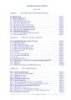
Hưỡng dẫn sử dụng phần mềm I/RAS C
 0 p |
0 p |  456
|
456
|  107
107
-

Hướng dẫn sử dụng phần mềm ActivInspire
 39 p |
39 p |  680
|
680
|  100
100
-

Hướng dẫn sử dụng phần mềm Jdpaint
 57 p |
57 p |  784
|
784
|  92
92
-

Hướng dẫn sử dụng phần mềm Camtasia Studio 8
 33 p |
33 p |  824
|
824
|  82
82
-

Hướng dẫn sử dụng phần mềm Topo
 118 p |
118 p |  335
|
335
|  56
56
-

Hưỡng dẫn sử dụng phần mềm Kaspersky
 55 p |
55 p |  242
|
242
|  53
53
-

Hướng dẫn sử dụng phần mềm đặt pass, chia ổ cho Flash JVJ
 3 p |
3 p |  288
|
288
|  47
47
-

HƯỚNG DẪN SỬ DỤNG PHẦN MỀM CAITA part 8
 18 p |
18 p |  174
|
174
|  33
33
-

Tài liệu hướng dẫn sử dụng phần mềm CES
 56 p |
56 p |  482
|
482
|  28
28
-

Hướng dẫn sử dụng phần mềm dtip
 26 p |
26 p |  899
|
899
|  22
22
-

HƯỚNG DẪN SỬ DỤNG PHẦN MỀM CAITA part 10
 15 p |
15 p |  138
|
138
|  19
19
-

HƯỚNG DẪN SỬ DỤNG PHẦN MỀM CAITA part 9
 18 p |
18 p |  115
|
115
|  19
19
-

Hướng dẫn sử dụng phần mềm MapinMafow - ThS. Nguyễn Hiệu
 27 p |
27 p |  80
|
80
|  11
11
-
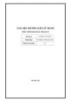
Tài liệu hướng dẫn sử dụng phần mềm khai báo hải quan
 283 p |
283 p |  22
|
22
|  9
9
-

Hướng dẫn sử dụng phần mềm Vnedu
 26 p |
26 p |  169
|
169
|  8
8
-

Tính năng mới - Hướng dẫn sử dụng phần mềm - DSOFTHCSN
 8 p |
8 p |  72
|
72
|  6
6
-

Hướng dẫn sử dụng phần mềm TeechSmith Camtasia 2019
 0 p |
0 p |  90
|
90
|  5
5
-

Hướng dẫn sử dụng phần mềm quản lý thuyền viên (dành cho người làm thủ tục)
 93 p |
93 p |  15
|
15
|  5
5
Chịu trách nhiệm nội dung:
Nguyễn Công Hà - Giám đốc Công ty TNHH TÀI LIỆU TRỰC TUYẾN VI NA
LIÊN HỆ
Địa chỉ: P402, 54A Nơ Trang Long, Phường 14, Q.Bình Thạnh, TP.HCM
Hotline: 093 303 0098
Email: support@tailieu.vn








